是否要对除管理员之外的所有用户禁用WordPress管理栏?
默认情况下,您可以轻松禁用单个用户的WordPress管理栏。然而,如果您的站点上有很多注册用户,这可能需要时间。
在本文中,我们将向您展示如何轻松地禁用除管理员之外的所有用户的WordPress管理栏。
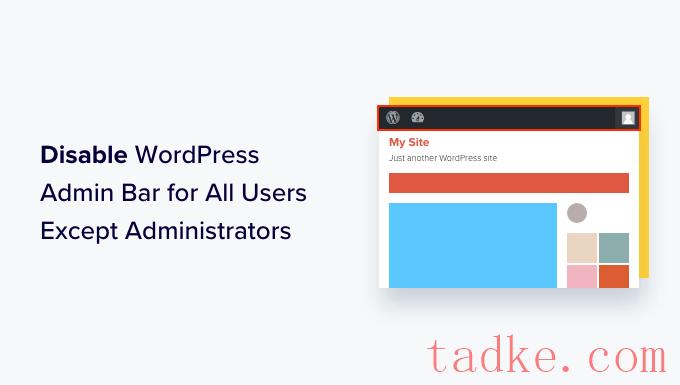
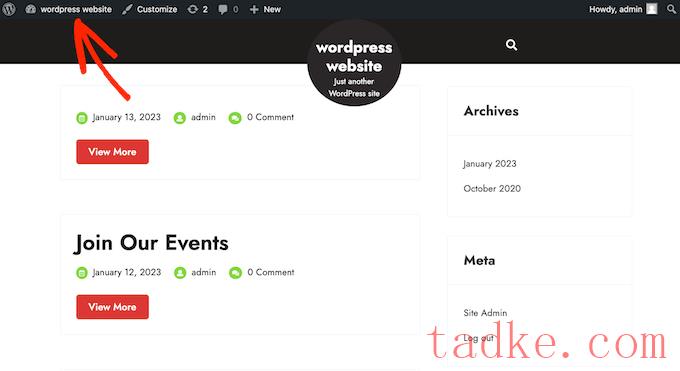
WordPress管理工具栏有指向WordPress不同区域的有用快捷方式,这些快捷方式会根据用户在WordPress中的角色和权限而变化。
然而,当你在查看网站的前端时,管理栏可能会分散你的注意力。
它还可能影响您的网站的设计和用户体验。如果你正在为第三方构建或管理WordPress站点,这可能会是一个问题,因为它会阻止他们查看他们的网站的真实外观。
幸运的是,有多种方法可以禁用除管理员之外的所有用户的管理栏。只需使用下面的快速链接跳转到您要使用的方法:
方法1:禁用单个用户的WordPress管理员栏方法2:禁用除管理员以外的所有用户的管理员栏(推荐)方法3:禁用所有用户(包括管理员)的管理员栏方法4:禁用除管理员外的所有用户的WordPress管理员栏(不需要代码)
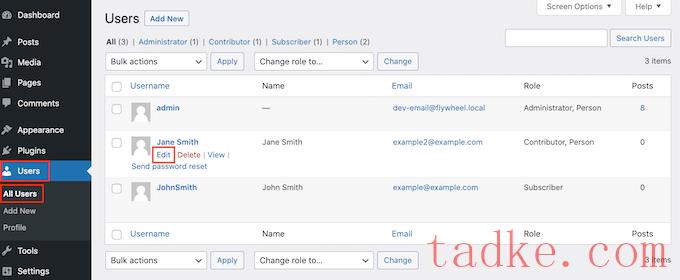
这将打开该用户的配置文件。
从这里,取消选中“查看站点时显示工具栏”选项旁边的框。
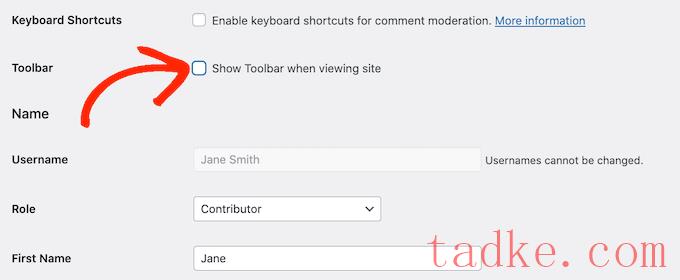
之后,滚动到屏幕底部并点击“更新用户”以保存您的更改。这将仅禁用该特定人员的管理栏。
要对更多用户隐藏工具栏,只需按照上述相同过程操作即可。
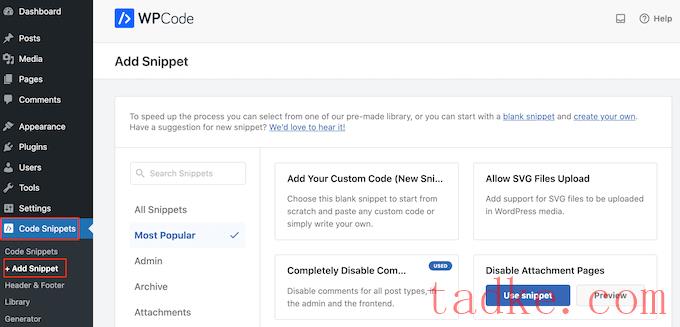
在这里,您将看到可以添加到站点的所有预制代码片段。其中包括一个片段,它允许你完全禁用评论,上传WordPress通常不支持的文件类型,禁用附件页面,等等。
在下一个屏幕上,您需要将鼠标悬停在“添加您的自定义代码(新代码段)”选项上,并在出现时单击“使用代码段”按钮。
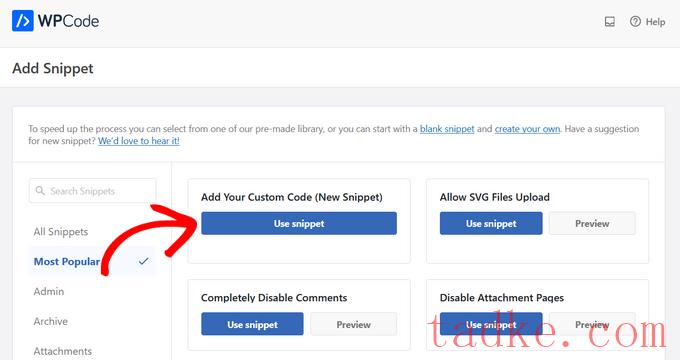
在下一个屏幕上,键入代码片段的标题。这只是你的参考,所以你可以用任何你想要的东西。
然后,打开“代码类型”下拉菜单并选择“PHP代码片段”。
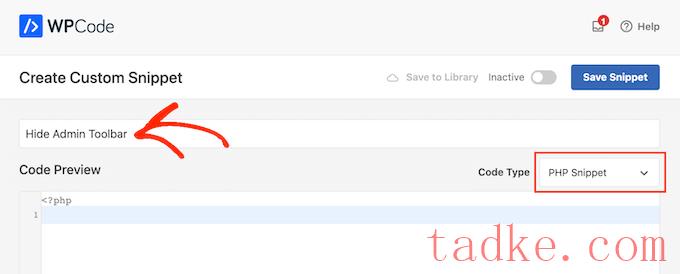
完成后,只需将以下代码粘贴到代码编辑器中:
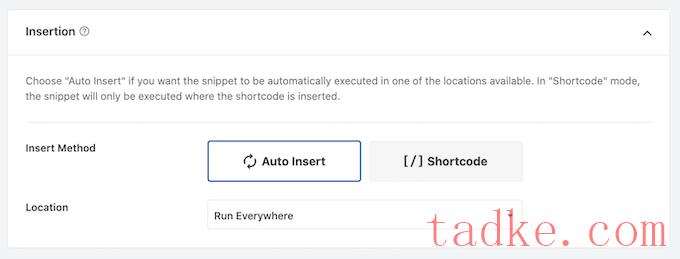
最后,滚动到屏幕顶部,点击“非活动”滑块,使其显示“活动”。
然后,只需点击“保存代码片段”或“更新”按钮,即可激活代码片段。
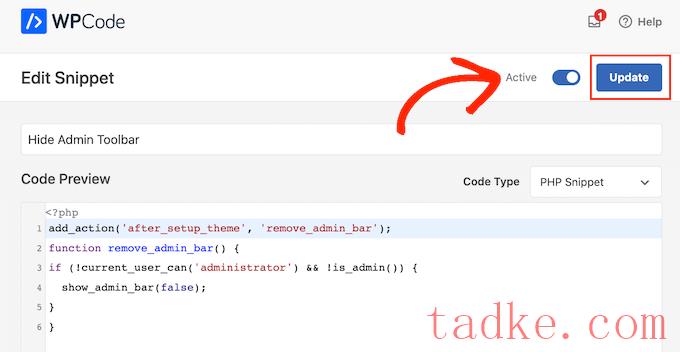
就这样!只需记住查看您的WordPress网站,以确保一切正常。
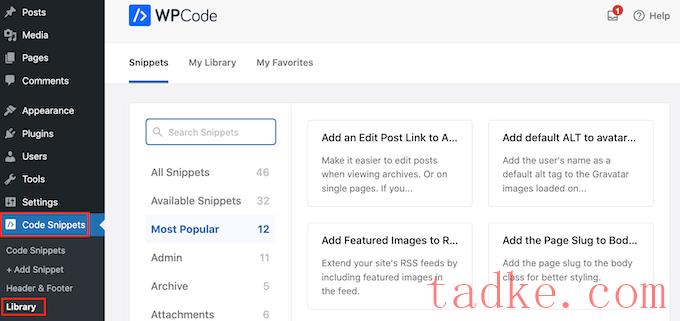
在这里,搜索“禁用可湿性粉剂管理栏”。
当右边的代码片段出现时,只需点击它的“使用代码片段”按钮即可。
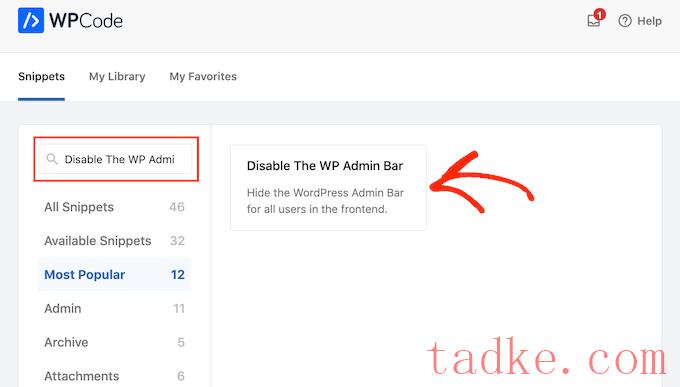
该插件将自动将代码添加到您的站点,给代码一个描述性标题,选择正确的插入方法,甚至添加标签来帮助您识别代码片段。
你所需要做的就是将开关从“非活动”切换到“活动”,然后点击“更新”。
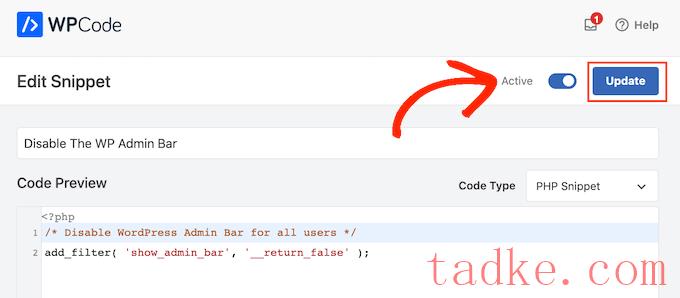
现在,如果你在登录WordPress账户的同时访问网站的前端,管理栏就会消失。
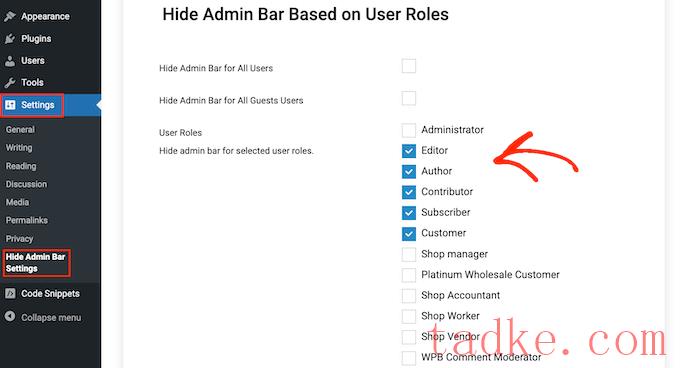
完成此操作后,只需点击“保存更改”即可存储您的设置。
我们希望本文能帮助您了解如何对除管理员之外的所有用户禁用WordPress管理栏。你可能还想看看我们的终极WordPress安全指南,以及我们对创建自定义页面布局的最好的WordPress页面构建器的比较。
中国和中国都是如此。


























RSS